-f参数:强迫删除文件
[test@linux test]$ rm –f *.txt
强迫删除所有以后缀名为txt文件
-r参数:删除目录,等同于rmdir命令
5.1.5 删除文件或目录rm命令
5.1.5 rm命令参数-i使用
-i参数:删除文件时询问
[test@linux test]$ rm –i *
删除当前目录下的所有文件
rm:backup: is a directory 遇到目录会略过
rm : remove ‘myfiles.txt’ ? Y
删除文件时会询问,可按Y或N键表示允许或拒绝删除文
件
注意:在系统的默认状态下,rm命令会对每个删除的
文件一一询问。如果用户确定要删除这些文件,则可
以使用参数-f来避免询问。
5.1.6 cat命令
• 功能:用于显示文件的内容,也可以将数个文件合并成一个文
件。
格式&#xff1a;cat[参数]<文件名>
[test&#64;linux test]$cat test.txt 显示test.txt文件内容
[test&#64;linux test]$cat test.txt | more
逐页显示test.txt文件中的内容
[test&#64;linux test]$cat test.txt >>test1.txt
将test.txt的内容附加到test1.txt文件之后
[test&#64;linux test]$cat test.txt test2.txt >readme.txt
将test.txt和test2.txt文件合并成readme.txt文件
5.1.7 more命令
• more命令是一般用于要显示的内容会超过一个画面长度的情况。为了避免
画面显示时瞬间就闪过去&#xff0c;用户可以使用more命令&#xff0c;让画面在显示满一页
时暂停&#xff0c;此时可按空格健继续显示下一个画面&#xff0c;或按Q键停止显示。
[test&#64;linux test]$ more /etc/named.conf
显示 etc/named.conf文本文件的内容
当用ls命令查看文件列表时&#xff0c;如果文件太多&#xff0c;则可配合more命令使用&#xff1a;
[test&#64;linux etc]$ ls -al | more
以长格形式显示etc目录下的文件列表&#xff0c;显示满一个画面便暂停&#xff0c;可按空
格键继续显示下一画面&#xff0c;或按Q键跳离
5.1.8 less命令
• less命令的用法与more命令类似&#xff0c;也可以用来浏览超过一页的文件。所不
同的是less命令除了可以按空格键向下显示文件外&#xff0c;还可以利用上下键来
卷动文件。当要结束浏览时&#xff0c;只要在less命令的提示符“&#xff1a;”下按Q键即
可。
[test&#64;linux etc]$less named.conf
显示/etc/named.conf的文本文件内容
[test&#64;linux etc]$ls -al | less
以长格形式列出/etc目录中所有的内容。用户可按上下键浏览或按Q键跳
离
5.1.9 显示命令head、tail
• head功能&#xff1a;用于显示文件前几行的内容
格式&#xff1a;head[参数]<文件名>
[root&#64;linux root]# head -10 /etc/passwd
显示/etc/passwd/文件的前10行内容
• tail功能&#xff1a;用于显示文件后几行的内容
格式&#xff1a;tail[参数]<文件名>
[root&#64;linux root]# tail -10 /etc/passwd
显示/etc/passwd/文件的倒数10行内容
[root&#64;linux root]# tail &#43;10 /etc/passwd
显示/etc/passwd/文件的从第10行开始到末尾的内容
5.1.10 移动或更改文件、目录名称的mv命令
• 功能&#xff1a;可以将文件及目录移到另一目录下&#xff0c;或更改文件及目
录的名称
格式&#xff1a;[参数]<源文件或目录> <目标文件或目录>
[test&#64;linux dir1]$ mv a.txt ../
将a.txt文件移动上层目录
[test&#64;linux dir1]$ mv a.txt b.txt
将a.txt改名为b.txt
[test&#64;linux dir1]$ mv dir2 ../
将dir2目录上移一层
5.1.11 显示当前目录的pwd命令
• 功能&#xff1a;显示用户正在工作或当前所在的目录
格式&#xff1a;pwd
[test&#64;linux test]$ pwd
/home/test
显示用户test所在的当前目录是/home/test
5.1.12 find命令
• Find功能&#xff1a;用来寻找文件或目录
格式&#xff1a;find [<路径>] [匹配条件]
[root&#64;linux root]# find / -name httpd.conf
搜索系统根目录下名为httpd.conf的文件
/etc/httpd/httpd.conf 显示搜索结果
[root&#64;linux root]# find /etc –name httpd.conf
搜索/etc目录下名为httpd.conf的文件&#xff0c;并显示结果
/etc/httpd/httpd.conf 显示搜索结果
5.1.13 grep命令
• 功能&#xff1a;在文件中搜索匹配的字符并进行输出
格式&#xff1a;grep[参数] <要找的字串> <要寻找字 串的源文件>
[root&#64;linux root]# grep linux test.txt
搜索test.txt文件中字符串linux并输出
[root&#64;linux root]# rpm -qa | grep httpd
搜索rpm包中含有httpd包的文件名
例&#xff1a;who | grep tty1
5.1.14 vi命令详解
• 进入vi的命令
vi filename :打开或新建文件&#xff0c;并将光标置于第一行首
vi &#43;n filename &#xff1a;打开文件&#xff0c;并将光标置于第n行首
vi &#43; filename &#xff1a;打开文件&#xff0c;并将光标置于最后一行首
vi &#43;/pattern filename&#xff1a;打开文件&#xff0c;并将光标置于第一个与
pattern匹配的串处
vi -r filename &#xff1a;在上次正用vi编辑时发生系统崩溃&#xff0c;恢复
filename
vi filename....filename &#xff1a;打开多个文件&#xff0c;依次进行编辑
• 移动光标类命令
w或W &#xff1a;光标右移一个字至字首
b或B &#xff1a;光标左移一个字至字首
e或E &#xff1a;光标右移一个字至字尾
) &#xff1a;光标移至句尾
5.1.14 vi命令详解
• 屏幕翻滚类命令
Ctrl&#43;u&#xff1a;向文件首翻半屏
Ctrl&#43;d&#xff1a;向文件尾翻半屏
Ctrl&#43;f&#xff1a;向文件尾翻一屏
Ctrl&#xff0b;b&#xff1b;向文件首翻一屏
nz&#xff1a;将第n行滚至屏幕顶部&#xff0c;不指定n时将当前行滚至屏幕顶部。
• 插入文本类命令
i &#xff1a;在光标前
I &#xff1a;在当前行首
a&#xff1a;光标后
A&#xff1a;在当前行尾
o&#xff1a;在当前行之下新开一行
O&#xff1a;在当前行之上新开一行
r&#xff1a;替换当前字符
R&#xff1a;替换当前字符及其后的字符&#xff0c;直至按ESC键
s&#xff1a;从当前光标位置处开始&#xff0c;以输入的文本替代指定数目的字符
S&#xff1a;删除指定数目的行&#xff0c;并以所输入文本代替之
ncw或nCW&#xff1a;修改指定数目的字
nCC&#xff1a;修改指定数目的行
5.1.14 vi命令详解
• 最后行方式命令
&#xff1a;n1,n2 co n3&#xff1a;将n1行到n2行之间的内容拷贝到第n3行下
&#xff1a;n1,n2 m n3&#xff1a;将n1行到n2行之间的内容移至到第n3行下
&#xff1a;n1,n2 d &#xff1a;将n1行到n2行之间的内容删除
&#xff1a;w &#xff1a;保存当前文件
&#xff1a;e filename&#xff1a;打开文件filename进行编辑
&#xff1a;x&#xff1a;保存当前文件并退出
&#xff1a;q&#xff1a;退出vi
&#xff1a;q!&#xff1a;不保存文件并退出vi
&#xff1a;!command&#xff1a;执行shell命令command
&#xff1a;n1,n2 w!command&#xff1a;将文件中n1行至n2行的内容作为
command的输入并执行之&#xff0c;若不指定n1&#xff0c;n2&#xff0c;则表示将整个文
件内容作为command的输入
&#xff1a;r!command&#xff1a;将命令command的输出结果放到当前行
5.1.14 vi命令详解
• 删除命令
ndw或ndW&#xff1a;删除光标处开始及其后的n-1个字
do&#xff1a;删至行首
d$&#xff1a;删至行尾
ndd&#xff1a;删除当前行及其后n-1行
x或X&#xff1a;删除一个字符&#xff0c;x删除光标后的&#xff0c;而X删除光标前的
Ctrl&#43;u&#xff1a;删除输入方式下所输入的文本
搜索及替换命令
/pattern&#xff1a;从光标开始处向文件尾搜索pattern
?pattern&#xff1a;从光标开始处向文件首搜索pattern
n&#xff1a;在同一方向重复上一次搜索命令
N&#xff1a;在反方向上重复上一次搜索命令
&#xff1a;s/p1/p2/g&#xff1a;将当前行中所有p1均用p2替代
&#xff1a;n1,n2s/p1/p2/g&#xff1a;将第n1至n2行中所有p1均用p2替代
&#xff1a;g/p1/s//p2/g&#xff1a;将文件中所有p1均用p2替换
5.1.14 vi命令详解
• 寄存器操作
?nyy&#xff1a;将当前行及其下n行的内容保存到寄存器&#xff1f;中&#xff0c;其中?
为一个字母&#xff0c;n为一个数字
?nyw&#xff1a;将当前行及其下n个字保存到寄存器&#xff1f;中&#xff0c;其中?为一
个字母&#xff0c;n为一个数字
?nyl&#xff1a;将当前行及其下n个字符保存到寄存器&#xff1f;中&#xff0c;其中?为
一个字母&#xff0c;n为一个数字
?p&#xff1a;取出寄存器&#xff1f;中的内容并将其放到光标位置处。这里&#xff1f;
可以是一个字母&#xff0c;也可以是一个数字
ndd&#xff1a;将当前行及其下共n行文本删除&#xff0c;并将所删内容放到1号
删除寄存器中。
5.1.15 touch命令
• 功能&#xff1a;生成一个空文件或修改文件的存取/修改的时间记录值。
格式&#xff1a;touch&#xff3b;参数&#xff3d;<文件名>
[test&#64;linux test]$ touch *
将当前下的文件时间修改为系统的当前时间
[test&#64;linux test]$ touch –d 20070806 test
将test文件的日期改为20070806
[test&#64;linux test]$ touch abc
若abc文件存在&#xff0c;则修改为系统的当前时间&#xff1b;若不存在&#xff0c;则
生成一个为当前时间的空文件
5.1.16 who或w命令
• 功能&#xff1a;查看当前系统中有哪些用户登录
格式&#xff1a;who/w[参数]
[root&#64;linux root]# who
root tty1 1个本地用户登录
test pts/0 1个远程登录用户
5.1.17 ln命令
• 功能&#xff1a;在文件和目录之间建立链接
格式&#xff1a;ln [参数] <源文件或目录> <目标文件或目录>
链接分“软链接”和“硬链接”
1.软链接:
[root&#64;linux test]# ln –s /usr/share/doc doc
创建一个链接文件doc,并指向目录/usr/share/do
2.硬链接:
[root&#64;linux test]# ln /usr/share/test hard
创建一个硬链接文件hard&#xff0c;这时对于test文件对应的存
储区域来说&#xff0c;又多了一个文件指向它。
5.1.18 硬链接与软链接
• 文件名称用箭头指到另一个文件此为文件链接数
• 简单地说&#xff0c;软链接就是为同一个文件或目录创建2、
3个名字&#xff0c;如同在Windows下创建的快捷方式
5.1.19 软件包管理命令(RPM)
• RPM的全名是Red Hat Package Manager,它是由Red
Hat 公司所开发的一个开放性软件包管理系统。其优
点&#xff1a;
易于安装、升级与删除软件包
有强大的查询功能
能够进行软件包验证
支持代码形式的软件包
5.1.19 软件包的安装
使用RPM命令的安装模式可以将软件包内所有的组
件放到系统中的正确路径&#xff0c;安装软件包的命令是:
[root&#64;linux root]#rpm –ivh vsftpd-2.6.2-x86-64.rpm
i&#xff1a;作用rpm的安装模式
v: 校验文件信息
h: 以&#xff03;号显示安装进度
5.1.19 软件包的删除
删除模式会将指定软件包的内容全部删除&#xff0c;但并不包括已更
改过的配置文件&#xff0c;删除RPM软件包的命令如下&#xff1a;
[root&#64;linux /]# rpm –e vsftpd
删除参数 软件包名称
注意&#xff1a;这里必须使用软件名“vsftpd”或”vstpd-2.6.2-x86-64而不是使用当初安装时的软件包名.
vsftpd-2.6.2-x86-64.rpm
5.1.19 软件包升级
升级模式会安装用户所指定的更新版本&#xff0c;并删除已安装在系
统中的相同软件包&#xff0c;升级软件包命令如下&#xff1a;
[root&#64;linux /]# rpm –Uvh vsftpd-2.6.2-x86-64.rpm
升级参数
5.1.19 软件包更新
更新模式下&#xff0c;rpm命令会检查在命令行中所指定的软件包是否比
系统中原有的软件包更新。如果情况属实&#xff0c;rpm命令会自动更新
指定的软件包&#xff1b;反之&#xff0c;若系统中并没有指定软件包的较旧版
本&#xff0c;rpm命令并不会安装此软件包。而在升级模式下&#xff0c;不管系统
中是否有较旧的版本&#xff0c;rpm命令都会安装指定的软件包。
[root&#64;linux /]# rpm –Fvh vsftpd-2.6.2-x86-64.rpm
更新参数
5.1.19 软件包查询
若要获取RPM软件包的相关信息&#xff0c;可以使用查询模式。使用-q参
数可查询一个已安装的软件包的内容。
[root&#64;linux /]# rpm –q vsftpd
vsftpd-2.6.2-x86-64 显示软件包的名称、版本及次版本
查询软件包所安装的文件&#xff1a;安装某个软件包之后&#xff0c;常常困扰用户
是&#xff0c;不知道该软件包究竟安装到哪里&#xff0c;此时执行
rpm –ql package-name 命令可得知
[root&#64;linux /]# rpm –ql xv (l参数&#xff1a;显示文件列表)
/etc/x11/wmconfig/xv
/usr/x11R6/bin/bggen 查询结果
/usr/X11R6/bin/vdcomp
常用的rpm 查询命令
• rpm –qa |grep vsftpd
• rpm -ql vsftpd-3.4.1
• rpm -qpl vsftpd-3.4.1.rpm
• rpm -qf /etc/vsftpd.conf
5.1.20 打包命令tar
• tar命令位于/bin目录下&#xff0c;它能够将用户所指定的文件或目录
打包成一个文件&#xff0c;但不做压缩。一般Unix上常用的压缩方式
是选用tar将许多文件打包成一个文件&#xff0c;再以gzip压缩命令压
缩成xxx.tar.gz(或称为xxx.tgz)的文件。
• 注意&#xff1a;tar不仅可以打包文件&#xff0c;也可以将硬盘数据备份
• 常用参数&#xff1a;
-c&#xff1a;创建一个新tar文件
-v&#xff1a;显示运行过程的信息
-f&#xff1a;指定文件名



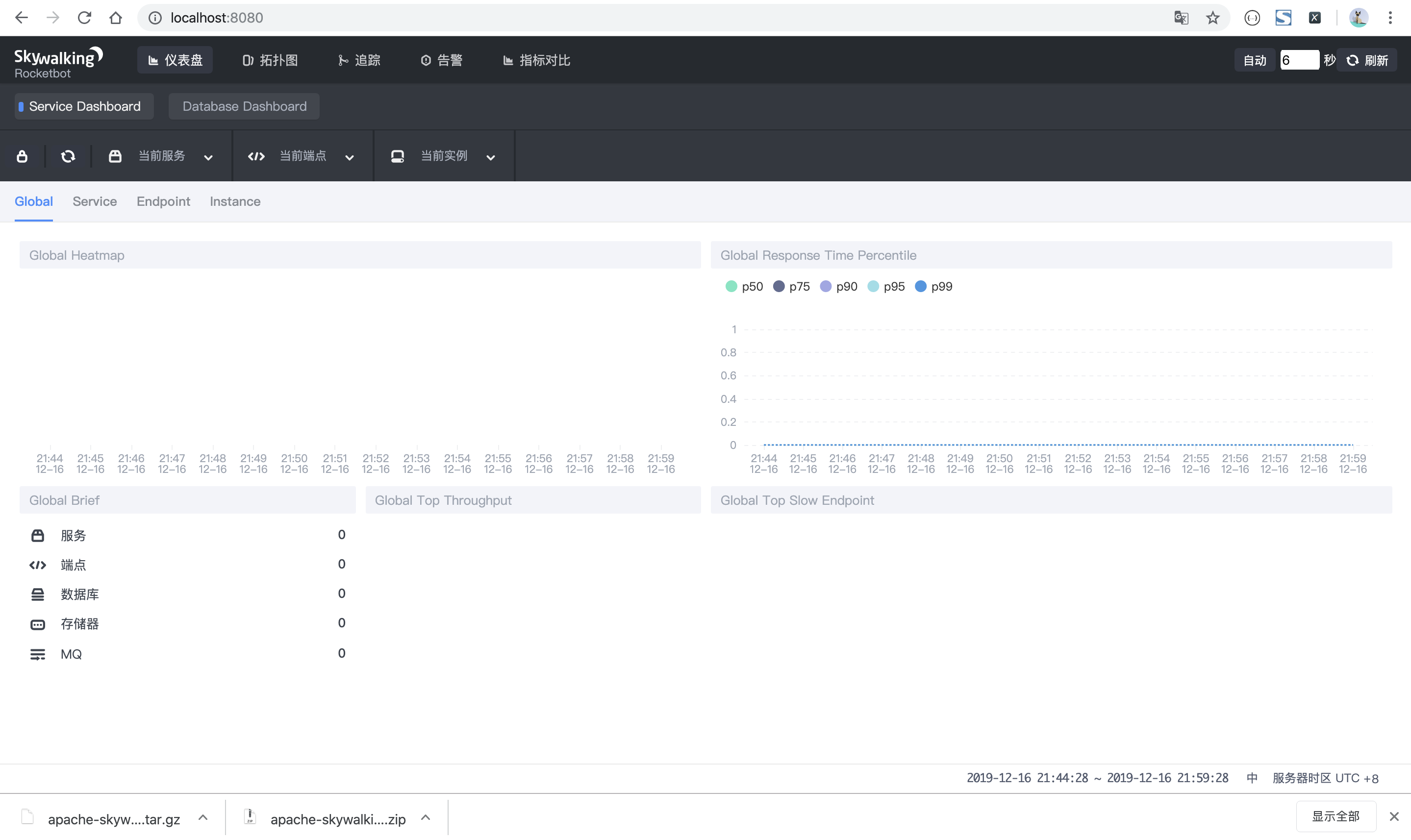
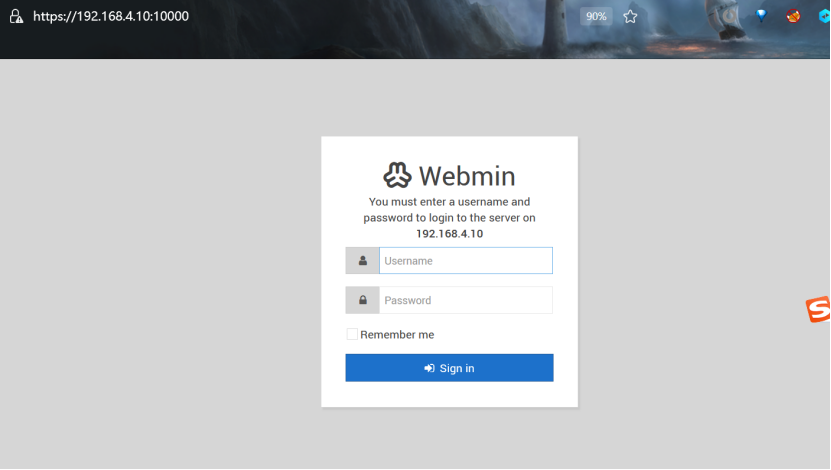
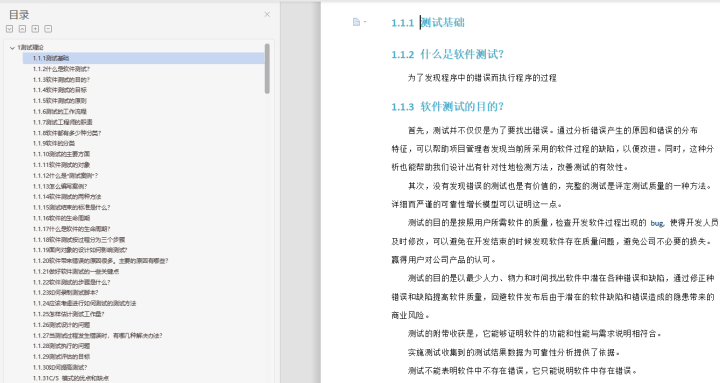


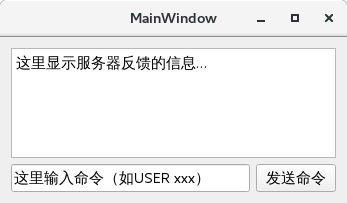

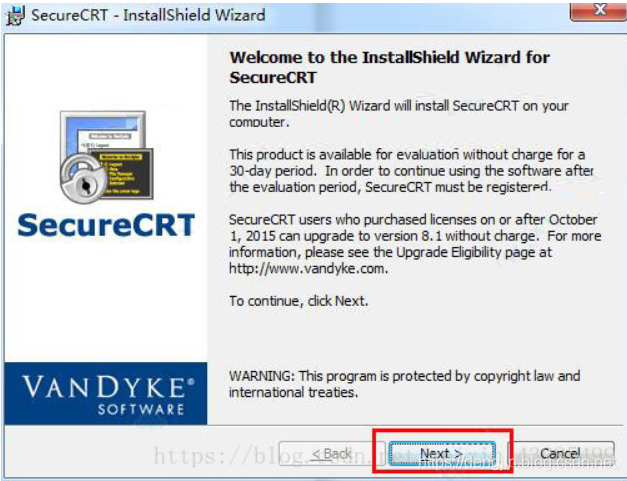
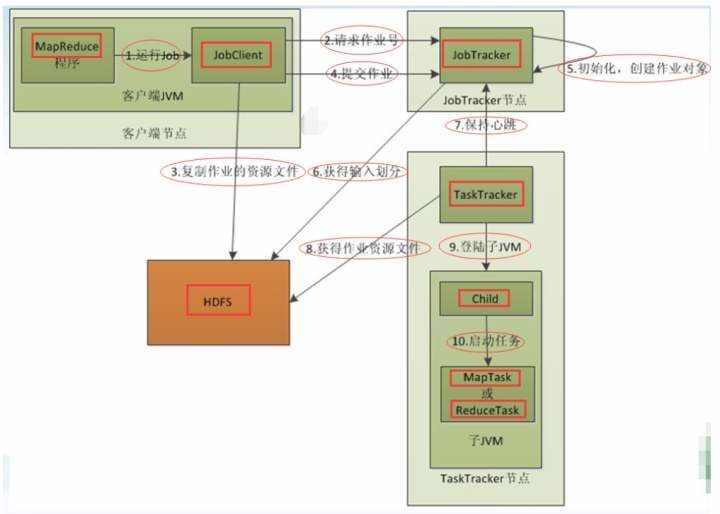
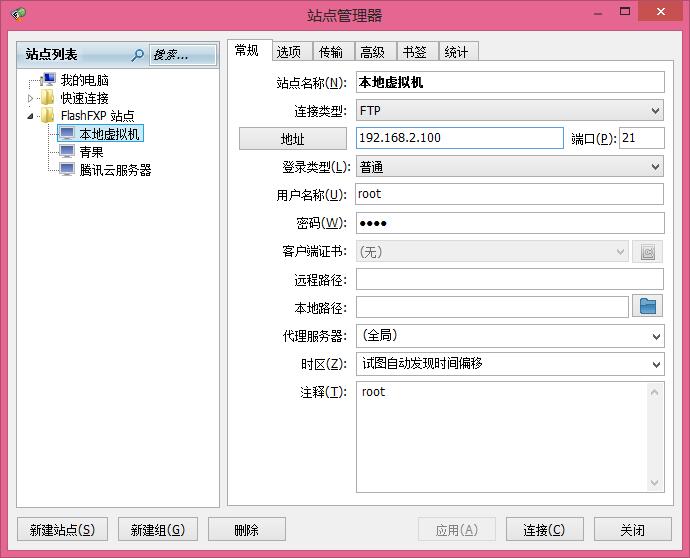

 京公网安备 11010802041100号
京公网安备 11010802041100号